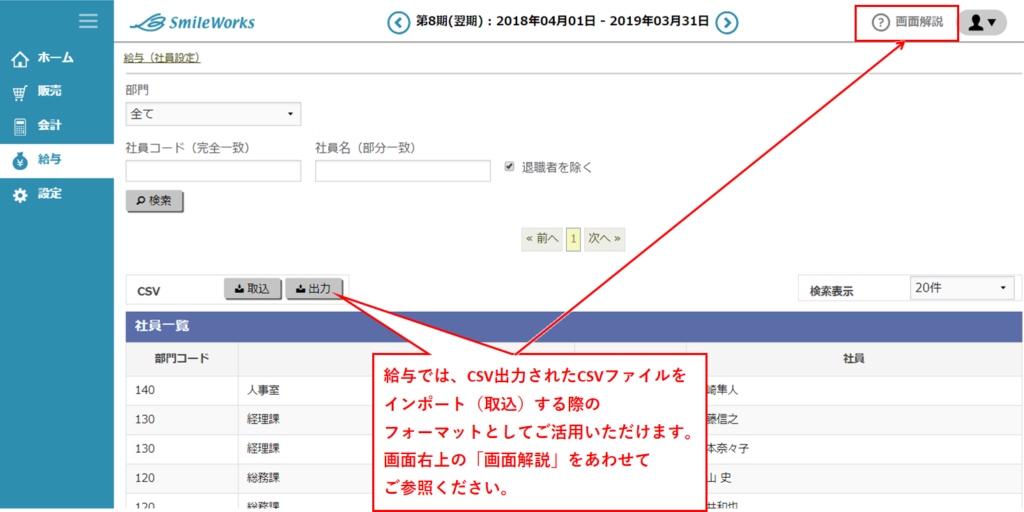CSVインポートを活用して設定する
CSVインポートで登録が可能なマスタ設定
| 共通設定 | ユーザ管理、部門(グループ部門を含む)、社員 |
|---|---|
| 販売設定 | 得意先分類、仕入先分類、商品分類、得意先、仕入先、商品、得意先補助科目、仕入先補助科目、商品単価、得意先グループ、得意先所属設定、納品先、得意先帳票設定、仕入先帳票設定、得意先グループ帳票設定、得意先複数宛先設定、得意先商品単価設定 ※販売基本情報の設定が完了後にインポートが可能になります。 |
| 会計設定 | 補助科目、勘定科目残高(期首残高)、補助科目残高(期首残高)、摘要辞書、経費辞書、仕訳辞書、伝票辞書、部門別補助科目(初期残高)、プロジェクト別補助科目(初期残高)、 支払先 ※会計基本情報と勘定科目の設定が完了後にインポートが可能になります。 |
| 給与設定 | CSVインポート(取込)ができる場合は、設定画面に「取込」ボタンをご用意しています。 また、使用するCSVフォーマットについても、その設定画面から出力できるようになっています。 各設定画面の右上にある「画面解説」をあわせてご参照ください。 |
CSVフォーマットのご案内
共通設定・販売設定・会計設定のCSVフォーマットは、次の場所でご提供しています。
CSVインポートのご案内
https://www.smile-works.co.jp/user#master_import
CSVフォーマットへの記入方法の注意点などについては、上記ページでご提供している「導入シート説明(エクセルファイル)」をあわせてご参照ください。
CSVインポート(マスタインポート)の方法
- 上記にご案内したCSVフォーマットより、インポート用のCSVファイルを作成します。
各設定画面で、CSV出力が可能な場合は、設定画面から出力したCSVファイルを元に、インポート用のCSVファイルを作成することも可能です。【Microsoft ExcelでCSVファイルを作成する場合の注意点】
Microsoft Excel(エクセル)を利用してCSVファイルを作成する際、「名前を付けて保存」で選択できるファイルの種類より、「CSV(コンマ区切り)」または「ファイルCSV UTF-8(コンマ区切り)」を選択します。【MacOSでCSVファイルを作成する場合の注意点】
システムが認識するCSVファイル内の改行コードは CR/LF になります。
MacOSでCSVファイルを作成すると、改行コードが CR となる場合があり、正しく読み込めないことがあります。
MacOSで作成したCSVファイルで読み込みエラーが発生した場合は、CotEditorなどのテキストエディターを使って、改行コードが CR/LF となっているかご確認ください。 - 「設定」>「CSVインポート」>「マスタインポート」にアクセスします。
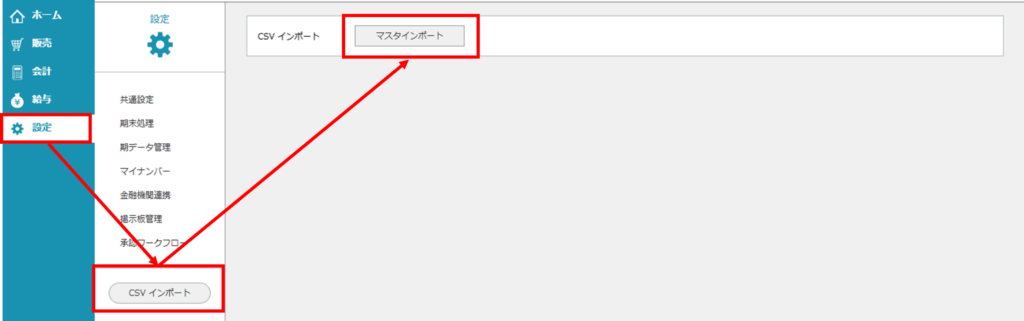
- 「ファイルを選択」ボタンより、インポートしたいCSVファイルを指定します。
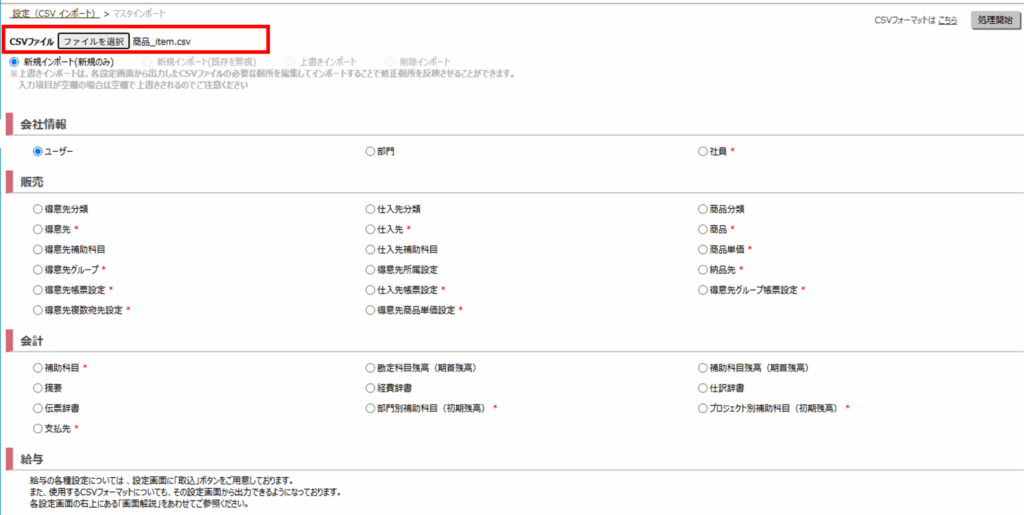
- インポートしたい種別を選択してください。
選択を行うと対象のインポート種別が活性化されますので目的にあわせてラジオボタンを選択してください。
※選択した設定内容が非対応の場合は、ラジオボタンが非活性のままです。画像は(商品)を選択した時です。 【インポート種別対応一覧】
【インポート種別対応一覧】
新規インポート
(エラー出力モード)新規インポート
(既存を無視モード)上書インポート 削除インポート 会社情報 ユーザー ○ – – – 部門 ○ – – – 社員 ○ – ○ – 販売 得意先分類 ○ – – – 仕入先分類 ○ – – – 商品分類 ○ – – – 得意先* ○ ○ ○ ○ 仕入先* ○ ○ ○ ○ 商品* ○ ○ ○ ○ 得意先補助科目 ○ – – – 仕入先補助科目 ○ – – – 商品単価* ○ – ○ – 得意先グループ* ○ – ○ – 得意先所属設定 ○ – – – 納品先* ○ – ○ – 得意先帳票設定* – – ○ – 仕入先帳票設定* – – ○ – 得意先グループ帳票設定* – – ○ – 得意先複数宛先設定* – – ○ – 得意先商品単価設定* – – ○ – 会計 補助科目* ○ – ○ – 勘定科目残高(期首残高) ○ – – – 補助科目残高(期首残高) ○ – – – 摘要 ○ – – – 経費辞書 ○ – – – 仕訳辞書 ○ – – – 伝票辞書 ○ – – – 部門別補助科目(初期残高) – – ○ – プロジェクト別補助科目(初期残高) ○ – 支払先 ○ – ○ – CSVファイル内のデータを読み込むことができない場合は、エラーメッセージが表示されます。あわせてエラーログ(CSVファイル)の出力の案内が表示されますので、エラーログをダウンロードいただき、エラーの内容を確認して、CSVファイルを修正してください。
エラーが1件でもあると、指定したCSVファイルのデータは登録されません。
「上書きインポート」の注意点
上書きインポートが対象の設定は、すでに登録しているマスタ情報に上書きで取り込み(上書きで修正)ができます。
しかし、すべての項目に対して、上書きができるわけではありません。
上書きの取り込みは、各設定に登録されているコードに対し、そのほかの項目情報を上書きします。そのため、コードの上書き(変更)はできません。
コード以外で上書きができない項目は次の通りです。
| 得意先 | 該当の得意先を伝票登録で使用した後は、「締日グループ」「入金条件」「消費税計算方法」の変更はできません。 |
| 仕入先 | 該当の仕入先を伝票登録で使用した後は、「締日グループ」「支払条件」「消費税計算方法」の変更はできません。 |
| 商品 | 「商品タイプ」は登録後の変更はできません。 |
| 得意先グループ | 得意先グループの所属設定がある状態では、「請求区分」「締日グループ」「入金条件」「入金方法」「消費税計算方法」の変更はできません。 |
給与のCSVインポートによる設定
給与の各設定で、CSVインポートによる登録が可能な場合は、画面に表示される一覧の上に、CSV「取込」「出力」ボタンが表示されます。
「出力」ボタンよりダウンロードしたCSVファイルをフォーマットとしてご活用ください。
各設定画面の右上にある「画面解説」をあわせてご参照ください。
給与の各設定のCSVインポートは、新規登録のみ対応しており、登録済みの情報に対する上書きはできません。